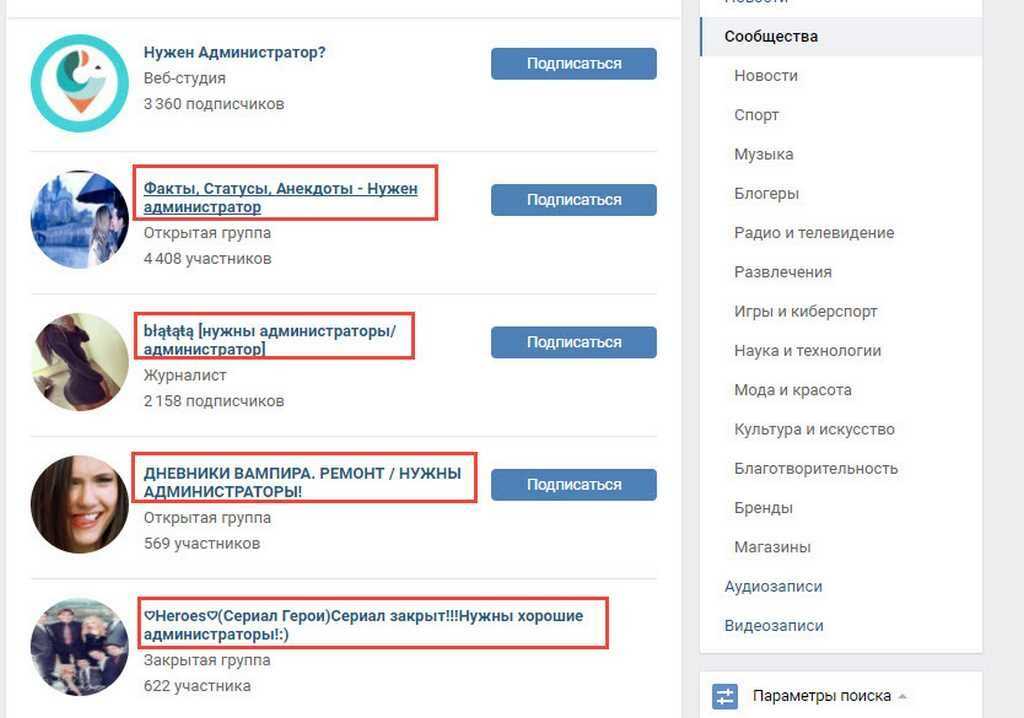Как удалить подписчиков ВКонтакте с компьютера или телефона
Обновлено
Чтобы следить за новостями человека ВКонтакте, теперь можно не ждать, пока он одобрит заявку в «Друзья». На пользователя можно подписаться вне зависимости от того, хочет он этого или нет. Но если для коммерческих профилей большое количество фолловеров – это хорошо, то обычные люди не всегда хотят, чтобы посторонние за ними следили. Отсюда возникает вопрос: как удалить подписчиков ВКонтакте?
Содержание
- Зачем вообще нужны подписчики
- Как удалить подписчиков
- Как убрать человека из ЧС
- Удаляем подписчиков через телефон
- В заключение
- Видео
Зачем вообще нужны подписчики
После появления в социальной сети такой группы пользователей, как подписчики, за них началась настоящая борьба. В отличие от друзей на них нет лимита по количеству, а обновления с их страницы не засоряют новостную ленту. Но преимущества их большого числа в другом:
Но преимущества их большого числа в другом:
- Количество фолловеров влияет на ранжирование страницы в результатах поиска. Чем их больше, тем выше она будет располагаться в поисковой выдаче.
- Популярные страницы привлекательны для рекламодателей. Многие зарабатывают на них именно благодаря подпискам.
- Раскрученные профили попадают в блок «Интересные страницы», что еще больше ускоряет рост ее популярности.
Но если аккаунт ВКонтакте используется сугубо для общения, все эти преимущества не столь важны. А вот внимание со стороны нежелательных знакомых к личной жизни может действительно стать проблемой.
Как удалить подписчиков
Если говорить в рамках терминов, то конкретно удалить его нельзя. Человек должен отписаться самостоятельно, то есть отменить свою заявку в «Друзья». В противном случае его можно только заблокировать. Под блокировкой понимается внесение человека в «чёрный» список, что лишает его возможности писать вам в личные сообщения, просматривать новости со страницы, комментировать записи и пр.
Чтобы занести профиль человека в ЧС в ВКонтакте, нужно:
- Зайти в аккаунт под своим логином и паролем через ПК или мобильный телефон. В меню пользователя выбрать «Моя страница».
- Далее нужно открыть вкладку с подписчиками, нажав на соответствующую кнопку.
- Затем нужно навести курсор на аватар человека так, чтобы над ним в правом углу появился «крестик».
- И нажать на кнопку «Заблокировать».
- В появившемся окне нажимаем кнопку «Продолжить».
После этого профиль будет добавлен в «чёрный» список, которым владелец аккаунта может самостоятельно управлять. Это означает, что ни один человек не останется там навсегда. Конечно, если на то не будет желания владельца аккаунта. Поэтому если понадобится вернуть пользователя из ЧС, это можно сделать в любое время.
Как убрать человека из ЧС
Поместив удаленного пользователя в ЧС, можно навсегда разорвать все связи с вашим аккаунтом. Для этого понадобится его оттуда удалить.
Для этого понадобится его оттуда удалить.
Как очистить список заблокированных пользователей:
- Зайти в настройки аккаунта.
- Далее в меню настроек следует выбрать «Черный список».
- Там находим человека, которого нужно убрать. Это можно сделать вручную или при помощи встроенного поиска.
- Нажимаем кнопку «Удалить из списка».
После этого можно сразу проверить, удалился ли пользователь из числа фолловеров. Для этого достаточно сравнить их изначальное количество с конечным.
До удаления:
После:
Удаляем подписчиков через телефон
Более 50% людей заходят в социальные сети через мобильные приложения. Они доступны для пользователей всех смартфонов на платформе Андроид, iOS и Windows Phone. При этом они удобны и имеют тот же набор возможностей.
Но в отличие от полных версий сайтов, в мобильных приложениях другой интерфейс и навигация. Поэтому чтобы убрать человека из подписчиков, следует сделать следующее:
Поэтому чтобы убрать человека из подписчиков, следует сделать следующее:
- Перейти в свой профиль в мобильном приложении.
- Открыть список людей, которые подписаны на акканут, нажав на соответствующую кнопку.
- Далее нужно найти человека, которого требуется внести в ЧС, и перейти на его страницу.
- На страничке каждого есть меню. Сейчас его нужно открыть, кликнув по кнопке в правом верхнем углу экрана.
- Здесь находим уже знакомую кнопку «Заблокировать».
После блокировки страница, как и в полной версии сайта, попадает в ЧС. Но попасть туда ранее описанным способом не получится. Поэтому чтобы бессмысленно не метаться по приложению, следует действовать по новой инструкции:
- Зайти в главное пользовательское меню и открыть настройки в верхнем правом углу экрана.
- В настройках нужно выбрать пункт «Черный список».

- Открыв его, можно увидеть удаленный аккаунт. Он будет на первом месте, поскольку записи сортируются по дате блокировки (от последних к более ранним).
Если в будущем понадобится убрать человека из ЧС, достаточно будет зайти туда и нажать «крестик» напротив его профиля. «Собачек», то есть удаленные аккаунты пользователей, можно убирать сразу, чтобы не мешали. А вот активные профили следует придержать там подольше. Иначе после разблокировки пользователь может снова беспрепятственно подписаться на страницу, вне зависимости от желания ее владельца.
Если остались вопросы по теме, предлагаем посмотреть видео:
В заключение
На самом деле фолловеры во всех соцсетях положительно влияют на рейтинг странички. Но это не настолько важно, как конфиденциальность личной информации. Поэтому иногда проще скрыть их в «чёрном» списке, а впоследствии и вовсе удалить. Оставляйте свои отзывы в комментариях, помог ли вам представленный способ избавиться от нежелательных подписчиков.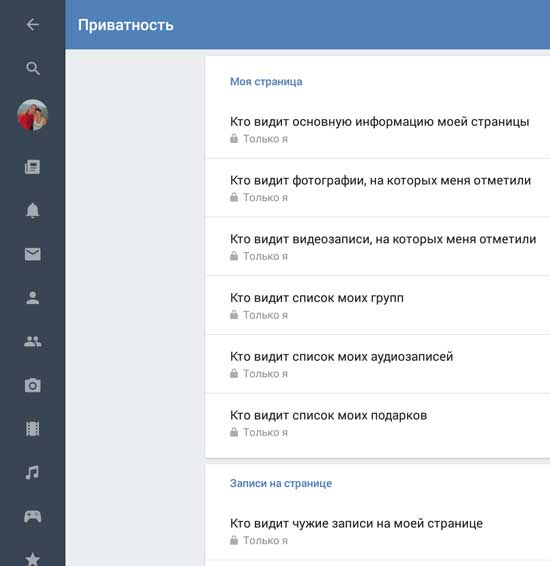
Видео
Как скрыть друзей в ВК с телефона: инструкция!
Интернет-сообщества отображают практически всю жизнь владельца странички. Возраст, образование, работа, фотографии с возможностью подключить местоположения снимка и друзья – достаточно, чтобы изучить человека без личного знакомства.
Это очень важная информация! Поделись ею с близкими людьми 😉Вконтакте – самая популярная сеть в русскоязычном обществе. В отличие от Одноклассники, ВК имеет больше функций и конфиденциальности: не показывает гостей страницы, скрывает некоторые действия пользователя и так далее.
Пользователи сети ВК имеют различные способы скрыть информацию от посторонних. В этой статье будут рассмотрены только рабочие методы скрытия друзей.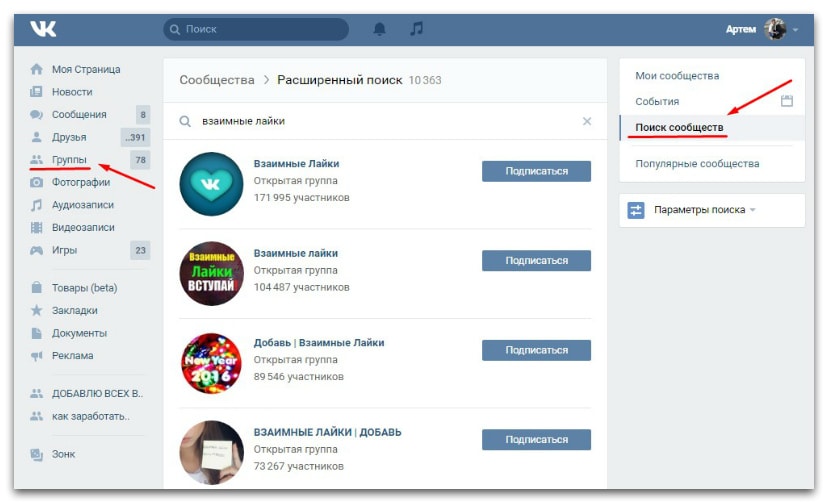
Содержание
- Пошаговая инструкция
- Как скрыть друзей в ВК с телефона:
- Через настройки приватности в мобильном приложении
- Проверка результата
- Особенности настройки приватности в Вк, которые вы должны знать
- Что ещё можно сделать, чтобы моих друзей не увидели другие
- Для чего скрывать друзей
- Как скрыть друзей только для одного человека
- Как скрыть подписчиков
Большинство людей для просмотра страниц в интернете используют браузеры Opera, Chrome, Mozilla и так далее. Каким бы вы браузером не пользовались, есть общая инструкция для редактирования приватности анкеты ВК. Чтобы спрятать друзей Вконтакте, пользователям веб-версии сайта следует проделать следующие шаги:
- Авторизация.
- В верхней части окна расположена иконка с аватаркой и стрелочка вниз – нажимаем «Настройки».
- Из предложенных вариантов выбираем «Приватность».

- По центру экрана выбираем «Кого видно в списке моих друзей и подписок»- изначально стоит «Всех», но при нажатии всплывает окошко со списком друзей, где можно выбрать персон, которых хочется спрятать. Следует поставить галочки напротив анкет, и нажать кнопку «Сохранить изменения» внизу всплывающего окна.
- Не забудьте про следующий раздел «Кто видит моих скрытых друзей» – надёжнее всего выбрать «Только я».
- Через мобильную версию сайта
Если открыть Вконтакте через браузер на android или iphone, то откроется сайт с адресом m.vk.com – мобильная версия сайта.
Как скрыть друзей в ВК с телефона:
- Следует перейти на страницу профиля, так как после авторизации по умолчанию открывается лента новостей.
- Далее в верхней части экрана нужно кликнуть по шестерёнке – всем известный значок «Настроек».
- В вертикальном меню выбираем раздел «Приватность».

- Следующий экран отобразит аналогичный набор опций, как и в полной версии ВК.
- Здесь можно скрыть анкеты, нажав «Кого видно в списке моих друзей и подписок». Появится столбик – тут нужно ставить галочки напротив персон, которых задумали оставить видимыми только себе.
- В пункте «Кто видит моих скрытых друзей» выберите нужный вариант.
Чтобы друзья не догадались, что вы их прячете, потребуется внести изменения в фильтре «Кто видит моих скрытых друзей» – указать «Все друзья, кроме…(определённой цели, от которой шифруетесь)».
Через настройки приватности в мобильном приложенииПриложение ВК не имеет подобных функций как веб-версия либо её аналог для телефонов и планшетов. В настройках приватности приложения можно только изменить пункт «кто может видеть скрытых друзей». Чаще всего на каждом мобильном телефоне есть браузер, а если нет, то скачать его не составит особого труда.
При необходимости спрятать друзей следует обратиться к инструкциям выше. Функционал приложения далеко не богат, но основное всё же есть – в любой момент можете сделать свой профиль «Закрытым» либо внести пользователя в «Чёрный список».
Функционал приложения далеко не богат, но основное всё же есть – в любой момент можете сделать свой профиль «Закрытым» либо внести пользователя в «Чёрный список».
Для проверки результата обратимся снова к богатому функционалу ВК:
- Заходим в «Настройки»
- кликаем «Приватность»
- прокручиваем страницу вниз и находим «Чтобы убедиться в том, что Вы установили подходящие настройки приватности, Вы можете посмотреть, как видят Вашу страницу другие пользователи»
- кликаем по выделенной части предложения и убеждаемся.
Далее в горизонтальном меню написано – «Так вашу страницу видит»: «незнакомый Вам пользователь» (эту часть можно менять на любого человека из списка ваших друзей). Выбираете определённого друга и проверяете его доступ к скрытым друзьям.
Ну или по-простому – попросить друга зайти на вашу страницу и просмотреть все изменения глазами друзей. А если есть возможность и вовсе левым аккаунтом. Сидя за своим компьютером или в смартфоне, тяжело найти свои ошибки, а со стороны самое то.
А если есть возможность и вовсе левым аккаунтом. Сидя за своим компьютером или в смартфоне, тяжело найти свои ошибки, а со стороны самое то.
Казалось бы, всё просто – скрытые персоны защищены настройками приватности, которые обойти почти невозможно. Но что мы знаем о других опциях социальной сети? Лайки, репосты, подарки, публикации на стене и комментарии к ним – всё это может проделать скрытый вами пользователь. Будет ли это видеть любой другой пользователь? Да! Ваши фотографии с отметками людей – так же могут кому-то пригодиться.
Поэтому следует помнить и о таких настройках приватности, как «Кто видит фотографии, где меня отметили», «Отметки на фото», «Кто видит записи на моей стене» и «Кто видит комментарии к записям на стене»
«Отметки на фото» – здесь отключаем функции «Распознавать меня на фото» и «Распознавать друзей на моих фото»..jpg)
Что касается записей на стене, тут лучше во всех позициях выбрать опцию «Только друзья» – могут оставлять записи, могут их видеть, могут комментировать и видеть комментарии.
Обязательно отмечаем «Кто видит фотографии, на которых меня отметили» – «Только я». Не многие могут похвастаться весёлыми друзьями, но это порой не смешно.
Ну и пример из жизни: вы общаетесь со старой подругой, о которой жене лучше не знать, поэтому вы скрыли её в друзьях. Ваша подруга обязана знать об этом, чтобы не проколоться обоим. Ей также следует спрятать вас на своей странице. В списке анкет подруги вашего профиля быть не должно, а в настройках приватности обоих в пункте «Кто видит ваших скрытых друзей» выбрать «Только я». Таким образом, жена не сможет определить вашу связь никак. Друзья подруги не увидят вас у неё в друзьях, а ваши друзья не смогут найти подругу в вашем списке.
Что ещё можно сделать, чтобы моих друзей не увидели другиеСамый простой способ скрыть информацию о друзьях от посторонних – изменить тип профиля на «Закрытый».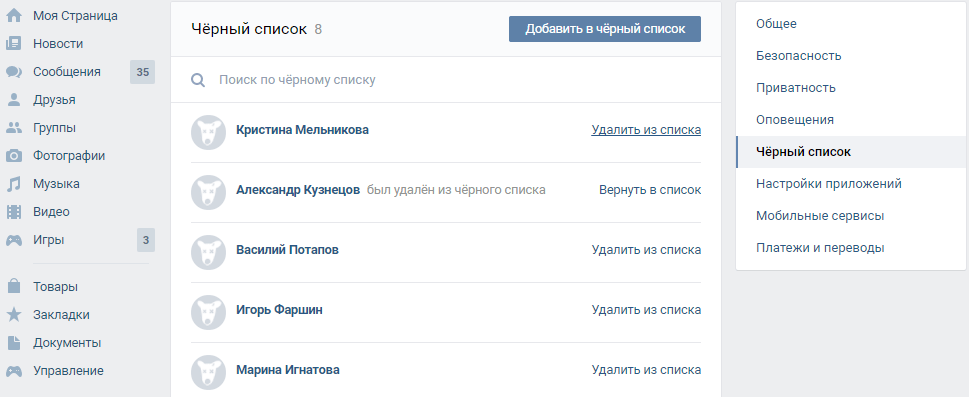 В этом случае все пользователи социальной сети, открыв вашу страницу, смогут видеть лишь имя с аватаркой профиля.
В этом случае все пользователи социальной сети, открыв вашу страницу, смогут видеть лишь имя с аватаркой профиля.
Сделать это легко:
- По старой схеме переходим в «Настройки».
- Там выбираем «Приватность».
- Листаем страницу в самый низ и находим раздел «Прочее». Здесь пункт «Тип профиля» следует изменить на «Закрытый».
Такой тип позволяет вам полностью оградить себя от других пользователей ВК – они не могут вам написать, лайкнуть аву и вообще никак вас потревожить. Доступ к вашей страничке останется только у ваших друзей. Данные настройки обойти сможет только опытный хакер, но зачем ему ваш профиль, если вы не агент секретной службы.
Обратите внимание, что все настройки установить можно с мобильного телефона в нужный вам момент – удобно и надёжно.
Для чего скрывать друзейШироко известно, что страницы в социальной сети могут рассказать о человеке многое. Некоторая информация, которую люди размещают в профиле, ориентирована на друзей – это контакты, фотографии, обсуждения в комментариях и так далее.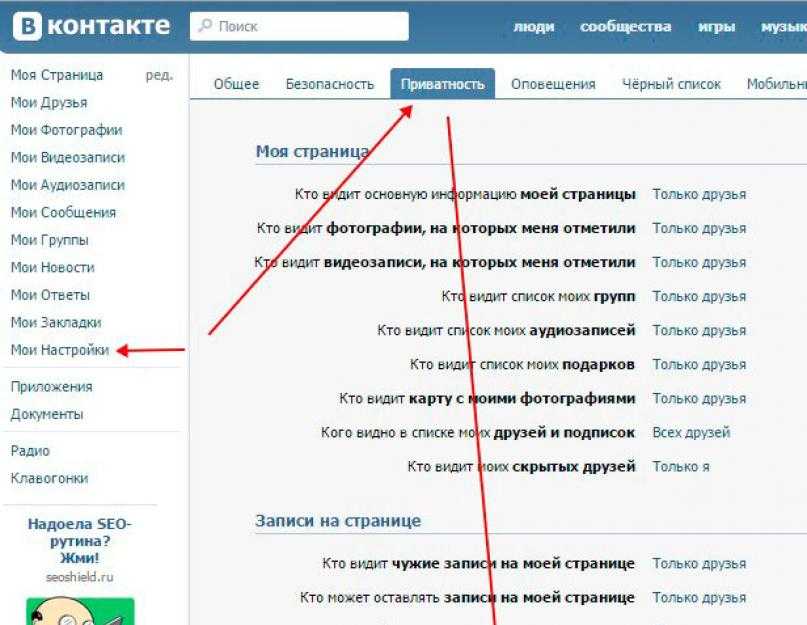
В наше время у работодателей вошло в привычку просматривать странички подчинённых – какие-то связи или действия против интереса компании могут создать неприятности.
Множество чрезмерно любопытных людей, увидев того или иного человека в списке ваших друзей будут задавать лишние вопросы. Лучше всего умолчать о знакомстве с тем или иным пользователем социальной сети.
Злоумышленники частенько используют открытую контактную информацию в своих недобрых делах. Вот вам пример – вы перешли дорогу неуравновешенному человеку, который жаждет сделать гадость. Овладев вашими контактами, злоумышленник не возьмёт кредит в банке на ваше имя, но вполне может выложить какое-либо похабное объявление в интернет с вашим номером. А также может обнародовать ваши личные фото.
Современная жизнь полна разных примеров, что доказывает необходимость дорожить своей конфиденциальностью и своих близких.
Как скрыть друзей только для одного человекаЧтобы настроить приватность, потребуется спрятать определённых друзей, а в настройках «Кто видит моих скрытых друзей» выбрать «Все друзья, кроме …» и выбираем человека из списка. Так никто из друзей не узнает об ограничениях, а человек, обделённый вашей симпатией, будет в недоумении.
Так никто из друзей не узнает об ограничениях, а человек, обделённый вашей симпатией, будет в недоумении.
Как это сделать:
- Переходим по значку шестерёнки в «Настройки».
- Выбираем «Приватность».
- В пункте «Кого видно в списке моих друзей и подписок» ставим галочку около нужных профилей.
- В пункте «Кто видит моих скрытых друзей» выбираем «Все друзья, кроме….(выбираем)».
Обратите особое внимание – правила ВК не позволяют прятать большое количество анкет. Ранее максимальное число скрытых профилей не превышало 15, так как это влияет на рейтинг анкеты и сети в целом. Администрация сайта пошла навстречу пользователям ВК и увеличили число до 30 профилей. Если личности, от которой вы шифруете своих товарищей, нет в списке ваших друзей, то лучше прибегните к функции «Закрытый» профиль.
Как скрыть подписчиковРевнивый парень, муж, жена, девушка с большим любопытством отслеживают странички своих возлюбленных. Не только новые друзья и лайки вызывают возмущения, но и подписчики. Некоторые не знают, но «спрятать» подписчиков невозможно. Единственный способ убрать их из списка подписчиков – удаление, то есть добавление в чёрный список. На главной странице открываете меню «Подписчики» и курсором нажимаете «Заблокировать».
Не только новые друзья и лайки вызывают возмущения, но и подписчики. Некоторые не знают, но «спрятать» подписчиков невозможно. Единственный способ убрать их из списка подписчиков – удаление, то есть добавление в чёрный список. На главной странице открываете меню «Подписчики» и курсором нажимаете «Заблокировать».
Другой способ – это сменить тип профиля на «Закрытый», так как иконка «Подписчики» такая же обязательная, как друзья, аудиозаписи и видеозаписи.
Понравилось?настройки конфиденциальности через телефон и компьютер
Социальные сети прочно вошли в жизнь людей. Большинство из них имеют аккаунты в разных социальных сетях. Некоторые любопытные пользователи могут следить за аккаунтами других людей, например, ВКонтакте: просматривать страницу, фотографии и другие данные, поэтому желание скрыть друга ВКонтакте оправдано. Чаще всего владельцы аккаунтов хотят скрыть свою конфиденциальность. Пошаговая инструкция, как скрыть друзей в ВК, будет очень полезна.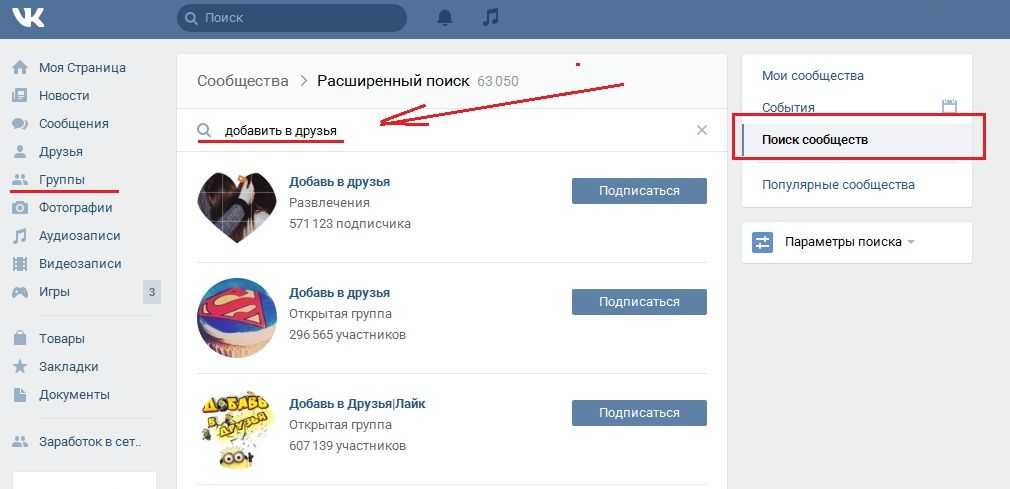
Скрыть через компьютер
Проще всего выполнить этот шаг с компьютера. Последовательность:
- Откройте браузер и зайдите в свой аккаунт ВКонтакте.
- В правом верхнем углу страницы находится название, миниатюра фото и стрелка вниз. Вы должны нажать на эту стрелку.
- В раскрывающемся списке выберите «Настройки».
- В правой части раздела находится список определенных настроек, которые можно установить. Чтобы скрыть друзей нужно выбрать пункт «Конфиденциальность».
- В подразделе «Моя страница» нужно выбрать восьмую строку из девяти. Напротив надписи «Кто виден в списке моих друзей» выбираются друзья, которых нужно скрыть. Щелкните левой кнопкой мыши по ссылке с текстом: «Все, кроме». Из открывшегося списка пользователей нужно добавить тех, кого вы планируете скрыть.
После этого можно перейти на главную страницу. Все настройки будут немедленно сохранены. Чтобы убедиться, что все работает как надо, в настройках приватности нужно нажать на ссылку «Как вашу страницу видят другие пользователи».
Администрация соцсети также позаботилась о том, чтобы можно было скрыть важных людей не только от всех пользователей, но и от конкретных людей. Для установки настроек необходимо перейти на строчку ниже.
В списке «Кто видит моих скрытых друзей» можно выбрать следующие категории:
- Только я.
- Все друзья.
- Друзья и их друзья.
- Скрытые друзья — отличный фильтр, чтобы скрытые друзья не знали, что они скрыты.
- Всем друзьям, кроме — отличная возможность убрать важных людей с глаз некоторых личностей, которым лучше не знать лишнего.
- Одни друзья — можно спрятаться от всех, к кому нет доверия.
Возможность таких настроек позволяет адаптировать социальную сеть к жизни и потребностям конкретного пользователя.
Это даже помогает в какой-то мере обрести психологический комфорт, ведь с помощью социальной сети ВКонтакте пользователи могут скрывать то, что им важно сохранить в тайне.
Скрыть с телефона
Есть несколько вариантов, как скрыть друзей ВКонтакте с телефона. Это зависит от устройства пользователя, и с помощью какого приложения он это будет делать. Первый вариант, как скрыть друзей на телефоне в ВК, через мобильный браузер.
Через браузер
Первым делом заходим на сайт Вконтакте и авторизуемся. На главной странице нужно выбрать меню. Он расположен в левом верхнем углу над историями. Затем сделайте следующее:
- В появившемся меню перейдите в пункт «Настройки».
- Из предложенного списка настроек нужно выбрать Конфиденциальность.
- Следует выбрать те же 2 пункта, что и на полной версии сайта: «Кто виден в списке моих друзей и подписок», «Кто может просматривать моих скрытых друзей».

- В появившемся списке пользователей щелкните значок плюса рядом с каждым человеком, которого вы хотите скрыть.
- Нажмите на галочку в правом верхнем углу страницы.
- После установки второго параметра нажмите на кнопку «Сохранить».
Мобильная версия приложения ВКонтакте для андроид и айфонов имеет небольшие отличия. Однако по поводу установки настроек их нет. Устройства на операционной системе iOS работают немного по-другому. Приложение может незначительно отличаться. Впрочем, для приватности это особой роли не играет.
Мобильное приложение
Раньше был еще вариант, как скрыть друзей с телефона. Вконтакте предоставил возможность сделать это из мобильного приложения. Это было даже проще, чем через браузер, так как была кнопка «Скрыть друзей». Сейчас у пользователей нет этой функции.
Убедиться в этом можно, зайдя в мобильное приложение ВКонтакте. Последовательность:
- вход в меню — кнопка в правом нижнем углу;
- в правом верхнем углу есть кнопка настроек;
- Перейдите в подраздел «Настройка конфиденциальности».

Там можно настроить так же, как и в браузере. Однако возможности кого-то спрятать не будет. Можно лишь установить, кто будет видеть скрытых вами пользователей. Разработчики приложения решили внести изменения не только в дизайн, но и в структуру программного обеспечения.
А также изменено количество друзей, которых можно скрыть. Раньше было безлимитно. Можно было добавить в скрытый список хоть всех, и другие пользователи видели бы страницу, как будто у нее нет друзей.
Теперь можно скрыть не более 30 друзей. Администрация соцсети утверждает, что данное ограничение введено с целью повышения активности пользователей. Дело в том, что чем больше у пользователя видимых друзей, тем выше его активность, а соответственно и рейтинг в социальной сети ВКонтакте. Если вам нужно спрятать довольно много людей, вы должны тщательно их выбирать. Эти ограничения были введены в начале 2019 года..
Некоторые пользователи до сих пор пытаются скрыть более 30 своих друзей. Однако это невозможно. Обойти это ограничение невозможно.
Однако это невозможно. Обойти это ограничение невозможно.
Общие рекомендации
Следует понимать, что скрытие человека во ВКонтакте — не панацея. Дело в том, что владельца аккаунта легко вычислить по скрытым друзьям. Есть несколько способов:
- Если друг пользователя ВКонтакте скрыт, это не значит, что он скрыт от друга. В этом легко убедиться, взглянув на список его друзей. Чтобы скрыть факт общения, необходимо, чтобы пользователи были скрыты друг от друга. Именно с этой ошибкой сталкивается большинство заговорщиков.
- Так как сейчас многие люди сидят ВКонтакте с мобильных устройств, они там постоянно друг другу что-то показывают. Если попадется внимательный собеседник, то он сможет заметить, что количество друзей при просмотре со страницы владельца и с чужой страницы отличается. Соответственно, некоторых людей он скрывает.
- Есть сервисы, где можно проверить свой аккаунт на наличие скрытых друзей. Один из них — 220vk.

- Вы можете закрыть свою учетную запись. Конечно, наличие полностью закрытой страницы ничего не гарантирует. Однако этот метод также может помочь пользователям.
- Не принимать предложения некоторых пользователей о помощи гарантированно скрыть друзей или узнать аналогичную информацию о других пользователях. Такие предложения могут исходить от злоумышленников, которые уже могут угрожать безопасности страницы ВКонтакте.
- А так же не обращайте внимание на предложение скрыть более 30 друзей. Скорее всего, они тоже исходят от злоумышленников.
Добавление друзей в невидимый список не гарантирует, что пользователь не будет разоблачен. Так что, если вам нужно скрыть факт общения, лучше сделать это по-другому. Например, создать новую страницу под другим именем или общаться в других мессенджерах с секретными чатами.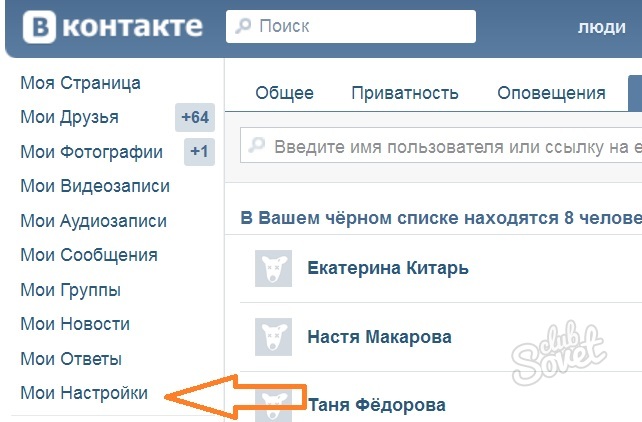
А еще лучше перестать бояться. Человеку, который не боится чужого мнения, нечего скрывать, и тогда вопрос, как скрыть друзей в ВК с телефона, не возникнет.
Как избавиться от спам-комментариев ботов в Instagram
Перейти к содержимомуПредыдущий Следующий
- Посмотреть увеличенное изображение
Если в прошлом году у вас была учетная запись в Instagram, скорее всего, вы столкнулись с несколькими ботами в своем разделе комментариев. Крайне раздражает получать уведомление о том, что у вас есть какая-то активность в вашем посте, просто для того, чтобы узнать, что это спам-бот, выплевывающий стандартное сообщение, например: «Классный контент, подпишитесь на нас, чтобы узнать больше!» Или: «Нам нравится ваш контент, сообщите нам об акциях!» Хотя некоторые учетные записи фактически покупают ботов для взаимодействия со своими учетными записями, скорее всего, вы использовали определенный хэштег, который вызвал бота к вашему сообщению.
Во-первых, боты не совсем бесполезны. Они помогают привлечь внимание к вашему посту, увеличивая количество комментариев и лайков, что, в свою очередь, увеличивает вашу известность. Однако в долгосрочной перспективе поток неразумной словесной блевотины может причинить вред, сделав вашу учетную запись менее легитимной.
Вот несколько быстрых советов, которые помогут вам избавиться от большинства ботов в Instagram!
1. Фильтруйте свои комментарии
Перейдите в настройки своей учетной записи > Конфиденциальность > Скрытые слова
В этом разделе настроек вы можете скрыть комментарии, которые могут быть оскорбительными, или включить «Расширенную фильтрацию комментариев», чтобы удалить оскорбительные слова или фразы. Вам будет разрешено просматривать любые комментарии, которые автоматически скрыты, чтобы определить, хотите ли вы, чтобы они были видны в вашем сообщении.
Вы также можете добавить список пользовательских слов и фраз, чтобы скрыть их в комментариях в разделе «Пользовательские слова и фразы». Введите слово и нажмите «Добавить», чтобы добавить его в список слов или фраз, которые нужно скрыть. Некоторые популярные способы предотвращения спама включают в себя:
– Продвигайте его на
– Проверьте DM
– Следуйте за нами
– Hot
– Bio
– DM
2. Избегайте использования часто используемых хэштегов
триггер, побуждающий ботов взаимодействовать с вашим постом. Как правило, я обычно избегаю использования хэштегов более 10 миллионов и стараюсь использовать больше нишевых хэштегов, которые зависят от местоположения или относятся конкретно к моему контенту.
Есть два способа узнать, как часто используется хэштег. Один из способов — просто найти хэштег на вкладке «Поиск» в Instagram. Введите хэштег и нажмите на правильный в раскрывающемся списке, который появляется во время ввода. Чаще всего количество раз, когда хэштег использовался в последнее время, будет отображаться рядом с ним в списке. Но если нет, нажатие на хэштег откроет страницу контента с использованием этого хэштега, и количество раз, когда он используется, будет отображаться прямо под этим тегом в верхней части страницы.
Но если нет, нажатие на хэштег откроет страницу контента с использованием этого хэштега, и количество раз, когда он используется, будет отображаться прямо под этим тегом в верхней части страницы.
Еще один способ узнать, сколько раз используется хэштег, — ввести его под своим сообщением вручную, прямо перед публикацией (и это работает только в приложении). Однако это не сработает, если ваши подписчики подписаны на этот хэштег. Вместо того, сколько раз используется хэштег, хэштег будет отображать вашего подписчика или учетную запись, на которую вы подписаны, которая следует за этим хэштегом.
3. Удалите подписчиков поддельных учетных записей
Этот совет также утомителен, так как требуется время, чтобы действительно выяснить, какие учетные записи являются подлинными, а какие нет. Полезный способ выяснить это — перейти на свою страницу, затем нажать «Подписчики», затем отфильтровать своих подписчиков по «Самым последним», чтобы увидеть самые новые учетные записи, которые подписались на вас.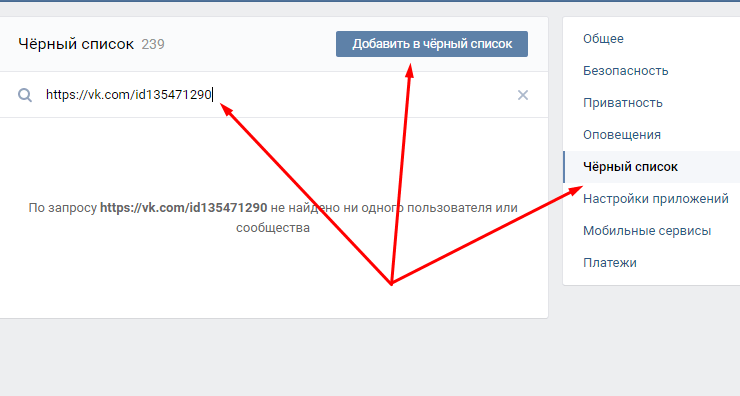


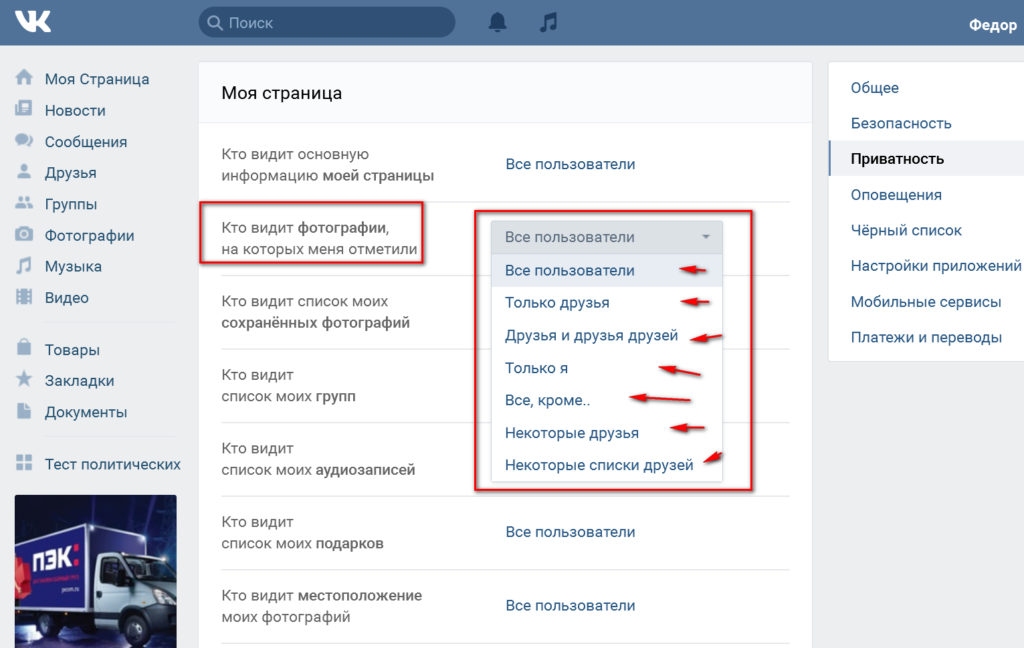

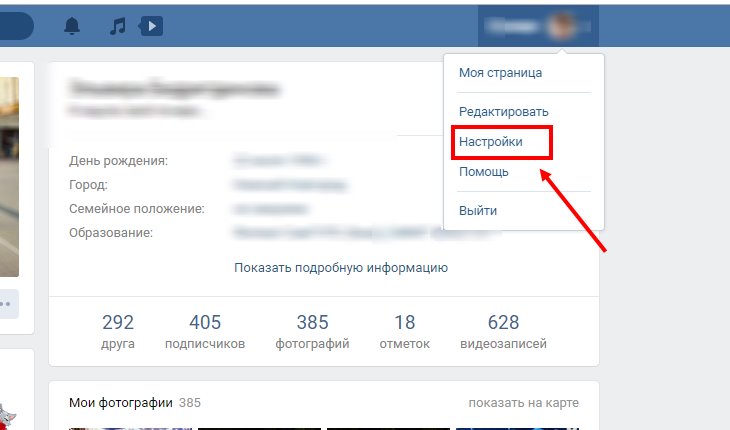
 Это даже помогает в какой-то мере обрести психологический комфорт, ведь с помощью социальной сети ВКонтакте пользователи могут скрывать то, что им важно сохранить в тайне.
Это даже помогает в какой-то мере обрести психологический комфорт, ведь с помощью социальной сети ВКонтакте пользователи могут скрывать то, что им важно сохранить в тайне.